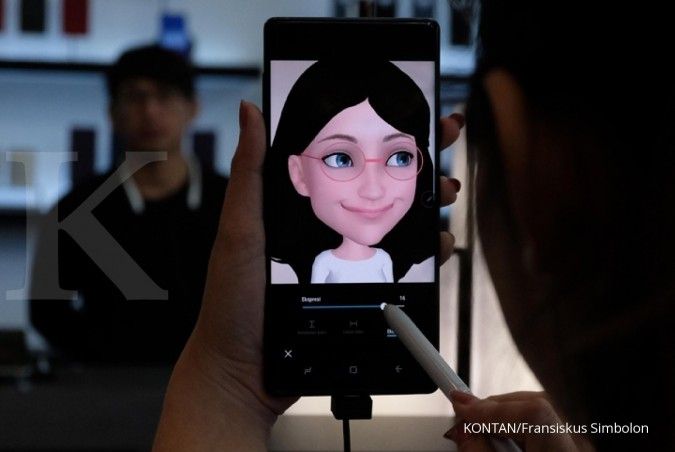Reporter: Bimo Adi Kresnomurti | Editor: Bimo Kresnomurti
KONTAN.CO.ID - JAKARTA. Cara mengatasi Kamera Gagal di HP Samsung yang wajib diketahui pengguna. Fitur HP Samsung cukup beragam dan dapat berbeda pada setiap serinya.
Samsung merupakan ponsel berbasis Android yang memiliki kelas perangkat Smartphone dengan kemampuan yang berbeda.
Sayangnya, masalah pada perangkat dapat muncul termasuk adanya pesan "Camera Failed" saat akan membuka menu Samsung.
Hal ini biasanya muncul ketika ada masalah dengan aplikasi kamera, yang menyebabkan kamera tidak dapat diakses atau digunakan.
Baca Juga: Panduan Cek IMEI Resmi atau Ilegal untuk Perangkat iPhone dan Android
Masalah ini dapat disebabkan oleh berbagai faktor, seperti gangguan perangkat lunak, kesalahan pada aplikasi, atau masalah perangkat keras (hardware).
Penyebab "Camera Failed" pada HP Samsung

Pengguna wajib tahu beberapa penyebab kondisi HP Samsung muncul notifikasi Kamera Gagal.
- Bug pada Aplikasi Kamera: Aplikasi kamera mengalami gangguan atau tidak berfungsi sebagaimana mestinya.
- Cache Aplikasi Kamera: File cache yang menumpuk dapat menyebabkan aplikasi kamera tidak berjalan dengan baik.
- Masalah Software: Pembaruan perangkat lunak yang tidak stabil atau bug dalam sistem operasi.
- Konflik dengan Aplikasi Pihak Ketiga: Aplikasi lain yang menggunakan kamera (seperti aplikasi media sosial atau pemindai QR) dapat menyebabkan konflik.
- Kerusakan Perangkat Keras: Kamera atau modul sensor kamera mengalami kerusakan fisik.
Baca Juga: Cek Perbedaan Samsung A06 dan Samsung A05, Sejauh Apa Peningkatannya?
Solusi untuk Mengatasi Pesan "Camera Failed"
Ketika pengguna menemui hal tersebut, beberapa solusi bisa dicoba oleh pengguna lewat panduan di bawah ini.
1. Restart HP
Langkah pertama yang sederhana adalah me-restart perangkat. Ini dapat memperbaiki masalah sementara pada sistem operasi atau aplikasi kamera.
Matikan perangkat HP, tunggu beberapa detik, lalu hidupkan kembali.
2. Hapus Cache dan Data Aplikasi Kamera
Anda bisa membuka menu Pengaturan > Aplikasi > Kamera > Penyimpanan. Pilih Hapus Cache dan Hapus Data untuk membersihkan file sementara yang mungkin menyebabkan gangguan.
3. Periksa Pembaruan Perangkat Lunak
Pastikan ponsel Anda menjalankan versi perangkat lunak terbaru. Masuk ke Pengaturan > Pembaruan Perangkat Lunak > Unduh dan Pasang.
4. Mode Aman (Safe Mode)
Pengguna dapat menjalankan perangkat dalam Mode Aman untuk melihat apakah aplikasi pihak ketiga menyebabkan masalah. Jika kamera berfungsi di mode aman, aplikasi pihak ketiga mungkin menjadi penyebab.
Untuk masuk ke Safe Mode pengguna perlu melakukan langkah ini. Tekan dan tahan tombol daya hingga menu muncul, lalu tahan opsi Matikan hingga muncul opsi Mode Aman.
5. Reset Pengaturan Kamera
Buka aplikasi Kamera, masuk ke Pengaturan (ikon roda gigi), dan pilih Reset Pengaturan untuk mengembalikan pengaturan kamera ke kondisi default.
6. Factory Reset (Pengaturan Ulang Pabrik)
Jika semua langkah di atas tidak berhasil, Anda bisa mencoba melakukan pengaturan ulang pabrik. Pastikan untuk mencadangkan semua data sebelum melakukan ini.
Masuk ke Pengaturan > Manajemen Umum > Reset > Reset Data Pabrik.
7. Periksa Masalah Hardware
Terakhir, saat masalah tetap ada setelah melakukan semua langkah di atas, mungkin ada kerusakan fisik pada modul kamera. Anda perlu membawa perangkat ke pusat layanan resmi Samsung untuk diperiksa lebih lanjut.
Itulah penjelasan terkait notifikasi "camera failed" di HP Samsung yang bisa muncul di semua seri.
Cek Berita dan Artikel yang lain di Google News


/2023/01/18/436855381.jpg)